كيفية تثبيت Kodi على Android TV Box
تعمل أجهزة Kodi و Android معًا بشكل رائع. من السهل تثبيت مركز الوسائط مفتوح المصدر على كل قطعة من الأجهزة التي تعمل بنظام Android والتي يمكنك شراؤها ، كل شيء من الهواتف إلى الأجهزة اللوحية إلى العصي المتدفقة. يحتوي نظام التشغيل أيضًا على إصدار مخصص مصمم لأجهزة التلفزيون الذكية وأجهزة التلفزيون العلوية ، المدبلجة تلفزيون Android. إذا كنت تمتلك جهاز بث تلفزيوني يعمل بنظام Android ، فيمكنك تثبيت Kodi لفتح الآلاف من خيارات الترفيه الجديدة ، وكلها مجانية وسهلة الاستخدام بشكل مدهش.
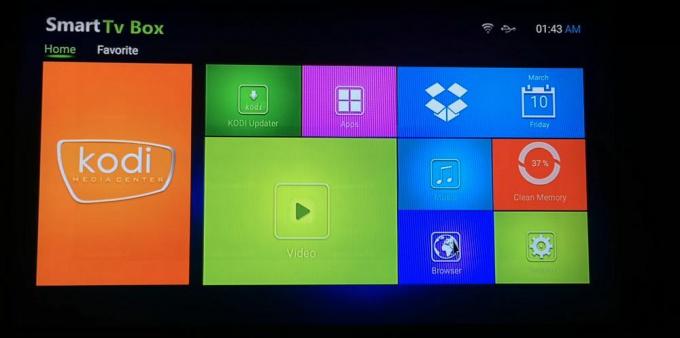
ضمان استرداد الأموال لمدة 30 يومًا
هل تتدفق مع Kodi؟ استخدم VPN
في حين أن المستخدمين يعشقون Kodi وكل ما يمثله ، فإن الشركات ومنشئي المحتوى يستهجنون الخيارات التي يضعونها تحت تصرفك. يجلس جزء من مجتمع Kodi في منطقة رمادية من الناحية القانونية ويخضع لفحص دقيق من المشرعين ومقدمي خدمات الإنترنت في السنوات الأخيرة ، ويرجع ذلك إلى حد كبير إلى قدرتهم على الوصول إلى المحتوى المقرصن. لا يدرك المستخدمون دائمًا أن مقاطع الفيديو التي يبثونها غير قانونية ، مما أدى إلى بعض الاختناقات بسرعة مفاجئة وإشعارات انتهاك حقوق الطبع والنشر.
للحفاظ على خصوصية نشاطك بغض النظر عن الجهاز الذي تقوم بتشغيله ، فمن الأفضل دائمًا استخدام شبكة افتراضية خاصة (VPN). تعمل الشبكات الافتراضية الخاصة مثل نفق بين جهاز الكمبيوتر الخاص بك والإنترنت. عندما تكون نشطة ، يتم تشفير البيانات قبل مغادرة جهازك ، إخفاء معلومات التعريف مثل الموقع والبرنامج الذي تستخدمه. فبدلاً من رؤية حركة المرور التي تم إنشاؤها بواسطة تدفقات Kodi ، كل شخص يراها غير معروف الهوية وتكبر البيانات المجهولة عبر الإنترنت.
قد يكون اختيار أفضل VPN لاستخدامه مع Kodi و Android TV أمرًا ضريبيًا. لقد جعلنا العملية أسهل من خلال البحث عن خدمة موصى بها سريعة وآمنة وسهلة التثبيت.
IPVanish - أفضل VPN للاستخدام على Android TV و Kodi

في البحث عن أفضل VPN لـ Android TV ، IPVanishيضرب كل العلامات الصحيحة. تقوم الخدمة بتشغيل شبكة ضخمة من الخوادم التي تم ضبطها للتنزيل السريع وتدفق الفيديو السلس ، بغض النظر عن موقعك. ستظل خاصًا مع ما يزيد عن 40000 عنوان IP للتبديل بينها ، مما يعني أنه لا يمكن تحديد تدفقات Kodi أو تتبعها إلى حسابك. IPVanish هي أيضًا واحدة من شبكات VPN القليلة الوزن التي يمكنك تثبيتها مباشرة من متجر Google Play على أي جهاز Android TV ، بما في ذلك Fire TV!
تشمل الفوائد الأخرى لاستخدام IPVanish ما يلي:
- سياسة عدم تسجيل الدخول على جميع حركة المرور ، وحماية تسرب DNS ، وميزات مفتاح التوقف التلقائي.
- نطاق ترددي غير محدود مع عدم وجود أغطية للسرعة لدفق سلس بدقة 1080p و 4 K.
- شبكة ضخمة من 950 خادم في 60 دولة مختلفة.
- تشفير AES 256 بت على كافة الاتصالات.
تقدم IPVanish ضمان استعادة الأموال لمدة 7 أيام مما يعني أن لديك أسبوعًا لاختباره بدون مخاطر. يرجى ملاحظة ذلك يمكن للقراء نصائح الإدمان حفظ 60٪ ضخمة هنا على الخطة السنوية IPVanish، مع تخفيض السعر الشهري إلى 4.87 دولار شهريًا فقط.
تثبيت Kodi على Android TV
لن تضطر إلى القيام بالكثير من التحضير لتثبيت Kodi على جهاز التلفزيون الذي يعمل بنظام Android TV. يدعم البرنامج النظام الأساسي بشكل أساسي ولا يتطلب تأصيلًا أو كسر الحماية من أي نوع. كما أنه مجاني للاستخدام ، مما يعني أنه يمكنك تنزيله وتشغيله في أي مكان تريده.
السماح للمصادر الخارجية
إذا قمت بتثبيت Kodi من خلال أي طريقة غير رسمية مثل التحميل الجانبي ، فستحتاج إلى تبديل أحد إعدادات Android TV للسماح بعمليات التثبيت الخارجية. هذه عملية سهلة وآمنة ستكون مفيدة في المرة القادمة التي تضيف فيها تطبيقات APK خارجية. لاحظ أنك لن تحتاج إلى الرجوع إلى هذه الخطوات إذا كنت تقوم بالتثبيت من سوق Google Play ، ولكن لا يزال بإمكانك اتباع الخطوات إذا أردت.
- على جهاز Android TV box ، انتقل إلى الشاشة الرئيسية و حدد رمز ترس الإعدادات.
- مرر لأسفل إلى الأمن والقيود
- تبديل الخيار المدرج تحت مصادر غير معروفة
- إذا طُلب منك القيام بذلك على أساس كل تطبيق ، فاختر أي متصفحات ويب أو مستكشفات ملفات قمت بتثبيتها.
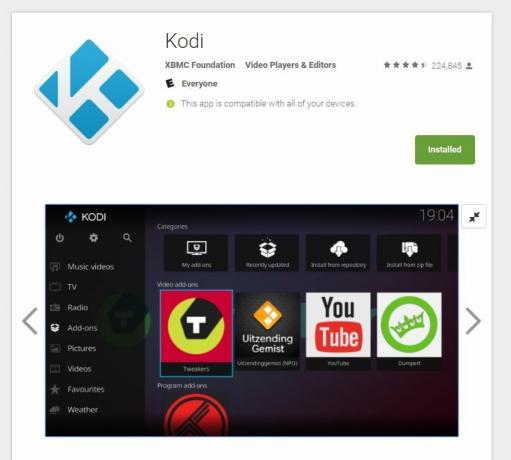
الطريقة الأولى - تثبيت السوق
هناك المئات من أجهزة Android TV في السوق ، كل واحد منها له تكوين مختلف قليلاً. الخبر السار هو أن معظمهم يشغلون نسخة مخزنة من سوق Android TV ، مما يتيح لهم الوصول إلى مجموعة كاملة من التنزيلات المصممة للتلفزيون والتحكم عن بعد. بغض النظر عن جهاز التلفزيون الذي تملكه ، يجدر بك تجربة تثبيت Kodi من هذه الطريقة أولاً.
- افتح واجهة جهاز Android TV وانتقل إلى القائمة الرئيسية.
- افتح ال رمز متجر Google Play تحت قسم التطبيقات.
- تصفح قائمة التطبيقات. إذا لم يظهر Kodi بالقرب من الجزء العلوي ، فانتقل لأسفل وافتح فئة الوسائط.
- قم بالتمرير حتى ترى كودي، ثم حدد الرمز.
- أختر تثبيت. سيتم تنزيل Kodi وتثبيته على الفور.
- ارجع إلى القائمة الرئيسية الخاصة بك. يمكن الوصول إلى Kodi من خلال شاشة التطبيقات الرئيسية.
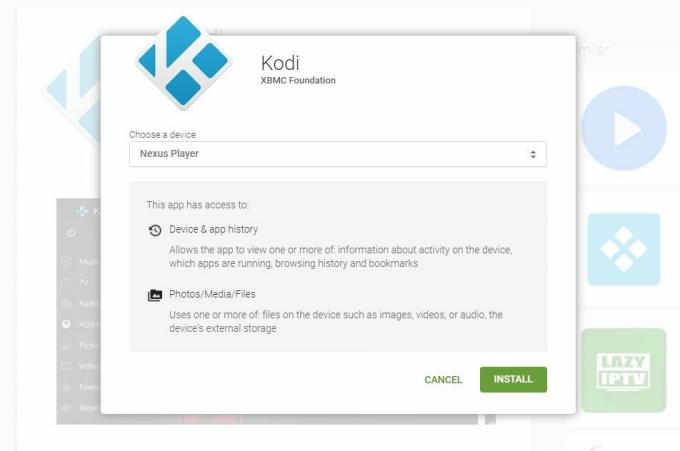
الطريقة الثانية - التثبيت من المتجر عبر الكمبيوتر الشخصي
من الطرق التي غالبًا ما يتم تجاهلها للحصول على المحتوى على جهاز Android TV هو ببساطة تثبيته من Google Play على جهاز الكمبيوتر الخاص بك. يتم تسجيل كل جهاز Android TV ضمن حسابك عند تشغيله لأول مرة. للوصول إلى عمليات تثبيت التطبيق من الويب ، ما عليك سوى تسجيل الدخول تحت نفس تفاصيل الحساب وبدء التصفح.
- افتح متصفح الويب على جهاز الكمبيوتر الخاص بك وانتقل إلى متجر Google Play.
- تأكد من أن جهاز التلفزيون الخاص بك مرئي من خلال النقر على رمز الترس في الجزء العلوي الأيمن والتحقق من المربع المناسب.
- ابحث عن التطبيق Kodi الرسمي صدر عن مؤسسة XBMC.
- انقر على زر التثبيت الأخضر. (قد يُطلب منك إدخال كلمة المرور الخاصة بك.)
- في النافذة التي تفتح ، انقر فوق القائمة المنسدلة و حدد جهاز Android TV الخاص بك.
- انقر فوق الأخضر تثبيت زر في الأسفل.
- تأكد من تشغيل تلفزيون Android الخاص بك وأنه متصل بالإنترنت. إذا كان كذلك ، فسيتم تنزيل Kodi وتثبيته تلقائيًا.

الطريقة الثالثة - تحميل جانبي من متصفح
هل لديك متصفح على Android TV؟ إذا كان الأمر كذلك ، يمكنك تثبيت Kodi بسرعة وسهولة بمجرد كتابة عنوان URL. إذا لم يكن لديك متصفح ، فيمكنك دائمًا استخدام الطريقة الثانية المذكورة أعلاه وتثبيت Chrome بدلاً من Kodi ، وبهذه الطريقة ستصبح جاهزًا لأي تطبيقات أخرى تريد تحميلها في المستقبل.
- اتبع التعليمات أعلاه للسماح بالتثبيتات الخارجية.
- يزور موقع Kodi الرسمي في Kodi.tv ، ثم انقر فوق الزر تنزيل في الأعلى.
- قم بالتمرير إلى رمز Android وانقر لفتح نافذة صغيرة.
- اختر ال apk الصحيح إصدار لجهازك ، عادة ARMv7A.
- انقر بزر الماوس الأيمن و انسخ رابط التنزيل. احفظ هذا في مكان مناسب.
- على متصفح Android TV الخاص بك ، اكتب عنوان URL تمامًا كما نسختها.
- انتظر حتى يقوم المتصفح بتنزيل الملف.
- شغّل ملف apk من قسم تنزيلات المتصفحات. سيتم تثبيته وسيكون متاحًا من القائمة الرئيسية في لحظة واحدة.
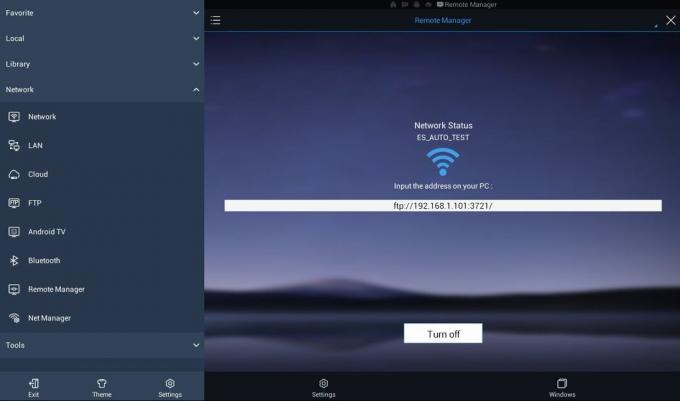
الطريقة الرابعة - تثبيت Kodi عبر File Explorer
لا تأتي أجهزة Android TV مزودة ببرنامج مستكشف ملفات مثبت مسبقًا. يمكنك تنزيل القليل من متجر Google Play ، ومع ذلك ، فإن أكثرها فائدة هو ES File Explorer. يتيح لك هذا التطبيق العملي تصفح المحتوى المثبت ، والبحث في الملفات الخام ، وحتى الوصول إلى المحتوى عن بعد من جهاز الكمبيوتر الخاص بك. الطريقة أكثر مشاركة بقليل من تلك التي تمت مناقشتها أعلاه ، ولكن إذا كنت تخطط لتثبيت الكثير من التطبيقات التي تم تحميلها بشكل جانبي ، فهذه هي أفضل طريقة للقيام بذلك.
- اتبع التعليمات أعلاه للسماح بالتثبيتات الخارجية.
- على جهاز الكمبيوتر الخاص بك ، قم بزيارة Kodi.tv، انقر فوق زر التنزيل ، ثم تحميل ملف apk لأجهزة الأندرويد. احفظه في مكان يسهل الوصول إليه ، مثل سطح المكتب.
- على جهاز Android TV الخاص بك ، إطلاق متجر Google Play.
- اعثر و تثبيت مستكشف الملفات ES.
- قم بتشغيل ES File Explorer ، ثم اختر شبكة> مدير بعيد من القائمة الموجودة على اليسار.
- انقر على شغله زر في الأسفل. يجب أن يظهر عنوان FTP.
- على جهاز الكمبيوتر الخاص بك ، قم بتشغيل برنامج FTP مثل Filezilla و اكتب عنوان FTP تمامًا كما يبدو.
- سيكون لبرنامج FTP الآن وصول مباشر إلى بنية ملف Android TV.
- افتح ال مجلد التحميل في برنامج FTP الخاص بك.
- انسخ ملف Kodi apk قمت بتحميله أعلاه في هذا المجلد.
- عند اكتمال النقل ، ارجع إلى Android TV.
- انقر على يطفىء زر لإنهاء اتصال FTP.
- تصفح القائمة اليسرى في ES File Explorer و اختر مجلد التنزيل.
- سيتم تحميل APK Kodi على اليمين. حدده تثبيته على جهازك.
- قبول أي طلبات أذونات وأنت على استعداد للبث!
استكشاف أخطاء تثبيت Kodi
بغض النظر عن مدى دقة اتباع الإرشادات ، يمكن أن يحدث خطأ ما دائمًا. يجب ألا تواجه أيًا من المشكلات أدناه إذا كنت تحاول فقط تثبيت Kodi بالطرق الموضحة مسبقًا. إذا قمت بذلك ، فراجع دليل استكشاف الأخطاء وإصلاحها السريع لإصلاح الأشياء على الفور.
لا يمكن التثبيت من Google Play على جهاز الكمبيوتر
أحبطت حالة "الرمادية المخيفة" لعمليات التثبيت المستندة إلى الويب العديد من مالكي أجهزة Android TV. إذا كنت تحاول تثبيت تطبيق باستخدام هذه الطريقة ، فإليك بعض الإصلاحات التي يمكنك تشغيلها.
- تأكد من تسجيل الدخول إلى Google Play باستخدام نفس الحساب المسجل على Android TV.
- لا تستطيع رؤية جهازك في القائمة؟ انقر على رمز الترس أعلى يسار الشاشة. تأكد من تحديد المربع المجاور لجهاز Android TV أسفل عمود "مستوى الرؤية".
- قم بتحديث Android TV الخاص بك. يتم حظر بعض الإصدارات القديمة من الوصول الواسع إلى Google Play.
- بعض التطبيقات غير متوافقة بشكل أساسي مع Android TV ، ويرجع ذلك أساسًا إلى عدم وجود عناصر تحكم في شاشة اللمس. بغض النظر عما تفعله ، لن تسمح لك Google بتثبيتها من السوق.
لا يمكن مشاهدة التطبيقات التي تم تحميلها على Android TV
تخفي بعض مربعات Android TV التطبيقات التي تم تحميلها جانبًا من القائمة ، مما يسمح لك بتثبيتها ولكن تمنع أي محاولات لتشغيل البرامج. وهذا يشمل محتوى بسيطًا ومشروعًا تمامًا مثل OpenVPNو vanilla Kodi وحتى متصفح Chrome الخاص بـ Google. إذا لم تتمكن من رؤية رمز التطبيق حتى بعد تثبيته والبحث عنه ، فقم بتنزيله Sideload Launcher - Android TV أو هالينشر. يعمل كل من هذه التطبيقات المجانية كقوائم تجمع المحتوى الذي تم تحميله من جانبك وتتيح لك تشغيل التطبيقات بسهولة.
لن يتم تثبيت التطبيقات من برامج Android TV
ميزات أمان Android TV صارمة جدًا ، وهو أمر جيد عمومًا. غالبًا ما يؤدي التحميل الجانبي عبر متصفح التلفزيون إلى تشغيل هذه الأخطاء الفاشلة ويمنعك من إضافة محتوى غير مصرح به. تأكد من اتباعك لخطوات "المصادر الخارجية" المذكورة أعلاه لمنح جهازك إمكانية الوصول إلى محتوى غير مصرح به. يمكنك أيضًا إيقاف تشغيل الشيكات تمامًا تحت نفس قائمة المصادر الخارجية ، وهي فكرة جيدة إذا لم يكن هناك شيء آخر يتيح تثبيت التطبيقات.
التطبيق لا يتم عرضه بشكل صحيح
تعمل أجهزة Android على مجموعة كبيرة ومتنوعة من درجات دقة الشاشة. تم تصميم معظمها للتعويض عن التحولات صغيرة الحجم ، ولكن الانتقال من الهاتف الذكي إلى شاشة التلفاز عادة ليس جزءًا من الخطة. قد يتم قطع هذه التطبيقات عند الحواف ، وقد تتعثر على شاشات البداية أو نوافذ التأكيد التي لا تتطلب تركيزًا مباشرًا عند التشغيل. إذا لم يتم عرض التطبيق بشكل صحيح ، فهذا يعني ببساطة أنه لم يتم إنشاؤه مع وضع Android TV في الاعتبار. يمكنك محاولة التنقل على أي حال ، ولكن من الأفضل أن تبحث عن بديل برنامج متوافق. يعمل Kodi بشكل جيد على Android TV ، لذا لا ينبغي أن يمثل هذا مشكلة لمعظم المستخدمين.
لا يمكن التحكم في التطبيقات باستخدام جهاز تحكم عن بعد
العيب الرئيسي لاستخدام تطبيقات Android على جهاز Android TV هو استخدام جهاز التحكم عن بعد المقيد للتنقل. تم تصميم معظم برامج Android لاستخدام الشاشة التي تعمل باللمس ، والتي يمكن أن تكون مشكلة عند التبديل إلى مجموعة زر التنقل والعجلة. إذا لم تتمكن من التنقل بين خيارات التطبيق ، فقد يحتاج إلى أسلوب تحكم كامل الميزات مثل لوحة مفاتيح البلوتوث أو حتى واجهة الماوس. إذا كان لديك هذه الأدوات ، فقم بتوصيلها وجربها. إذا لم يكن الأمر كذلك ، فأنت محظوظ ويجب عليك تجربة تطبيق بديل. مرة أخرى ، يجب ألا يواجه مستخدمو Kodi هذه المشكلة ، حيث تم تصميم البرنامج مع مراعاة عناصر التحكم في الأزرار.
كيفية تثبيت إضافات Kodi على Android TV
واحدة من أكبر مزايا استخدام Kodi هي أنه يحافظ على نفس الواجهة بغض النظر عن الجهاز الذي تقوم بتشغيله عليه. هل حصلت على Kodi لنظام Linux؟ إنه نفس Kodi لنظام Android و Kodi لنظام التشغيل Windows ، إلخ. يجعل هذا التصميم الموحد من السهل تشغيله على أي جهاز تمتلكه ، على الرغم من أن الأمر قد يستغرق وقتًا أطول قليلاً بدون ماوس ولوحة مفاتيح لتسريع الأمور.
تحضير Kodi - الخطوة 1
تمامًا مثل تحميل تطبيقات Android TV ، ستحتاج إلى تبديل أحد خيارات Kodi الداخلية للسماح بعمليات التثبيت الخارجية. يتيح هذا للبرنامج معالجة التنزيلات حتى لا تضطر إلى إثارة ضجة معها. اتبع الخطوات أدناه لإعداد Kodi للمحتوى الجديد.
- افتح Kodi على Android TV و حدد رمز الترس للدخول إلى قائمة النظام.
- اذهب إلى إعدادات النظام> الوظائف الإضافية
- تبديل شريط التمرير إلى جانب مصادر غير معروفة اختيار.
- اقبل رسالة التحذير ينبثق.
تثبيت المستودعات الإضافية - الخطوة 2
مع استعداد Kodi ، يمكنك الآن البدء في إضافة مستودعات إلى نظامك. المستودعات (أو ببساطة "مستودعات") هي ملفات مضغوطة تجمع عشرات الإضافات في موقع مركزي. هذه تجعل من السهل اكتشاف الوظائف الإضافية الجديدة بالإضافة إلى تحديثها باستمرار. يمكنك إضافة العديد من النسخ الوسيطة التي تريدها ، وعادةً لا تشغل مساحة كبيرة. اتبع الخطوات أدناه للعثور على مستودعات وتثبيتها على Kodi.
- ابحث عن مستودع تريد تثبيته. لنا فئة كودي لديها موارد لا تعد ولا تحصى للعثور على الأفلام والبرامج التلفزيونية وكل شيء بينهما.
- قم بتشغيل Kodi وانقر فوق علامة الترس للدخول إلى قائمة النظام.
- اذهب إلى مدير الملفات> إضافة مصدر
- اكتب عنوان URL المستودع الإضافي في النافذة.
- نوع أ اسم مخصص بالنسبة للمستودع ، وهو أمر يسهل تذكره.
- عد إلى قائمة Kodi الرئيسية و حدد الوظائف الإضافية.
- انقر على رمز مربع فتح في الجزء العلوي من شريط القوائم.
- أختر التثبيت من ملف مضغوط وحدد المستودع الذي أضفته للتو.
- انتظر حتى يتم تثبيت المستودع. سيظهر إشعار عندما يكون جاهزًا.
استخدام الإضافات - الخطوة 3
بمجرد تثبيت المستودع ، يكون لك مطلق الحرية في الاستيلاء عليه العديد من الإضافات كما تريد من اختيار الريبو. حتى أن Kodi نفسها تأتي مع مستودع مثبت مسبقًا ومليء بمصادر تدفق مجانية وقانونية ، لذلك هذا مكان رائع للبدء إذا كنت تبحث عن شيء جيد لمشاهدته. اتبع الخطوات أدناه لتثبيت الإضافات من مستودعاتك المضمنة.
- انتقل إلى قائمة Kodi الرئيسية ، وحدد الوظائف الإضافية ، وانقر فوق رمز مربع فتح.
- أختر التثبيت من المستودع
- حدد الريبو الخاص بك بالاسم ، ثم ابحث عن الوظيفة الإضافية التي ترغب في استخدامها.
- قم بتثبيت الوظيفة الإضافية وانتظر إشعار التأكيد.
- ادخل إلى إضافتك من القائمة الرئيسية واستمتع!
استنتاج
Kodi هو برنامج سهل الاستخدام للغاية يعمل بشكل جيد مع أجهزة Android من جميع الأنواع. سواء كان لديك لوحة مفاتيح بلوتوث رائعة أو مجرد جهاز تحكم عن بعد يعمل بنظام Android TV ، يمكنك الوصول إلى التطبيق وتثبيت المحتوى البحث عن الأفلاموبث مقاطع الفيديو بسهولة. هل لديك إضافة Kodi مفضلة تعتقد أنها مناسبة تمامًا لمستخدمي Android TV؟ أخبرنا في التعليقات أدناه!
بحث
المشاركات الاخيرة
أفضل الإضافات لأوبرا الصابون على Kodi
المسلسلات النهارية هي بعض من أطول البرامج على التلفزيون. ظل الكثير ...
إضافة TheKingdom Kodi: شاهد البرامج التلفزيونية والأفلام الأسترالية
يمكن لأستراليا أحيانًا أن تشعر بأنها معزولة قليلاً عن بقية العالم. ...
كيفية دفق السيول على كودي باستخدام إضافة Quasar
السيول وكودي هما وحشان مختلفان للغاية. تشغيل هو بروتوكول تبادل ملفا...



